「iOS 11.4リリース」アップデートの変更点と最新情報まとめ
Appleが、「iOS 11.4」を正式にリリースしました。iOS 11.4には、バグの修正以外に、複数の部屋でオーディオ再生ができるAirPlay 2、HomePodのステレオペア機能を提供し、iCloudにメッセージを保管する機能も導入されました。
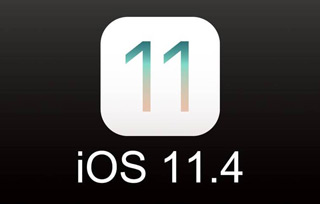
iOS 11.4にアップデートする方法
iOS 11.4にアップデートするには、いつも通りにiPhone/iPad/iPodの「設定」アプリで行います。「設定」>「一般」>「ソフトウェア・アップデート」の順に進み、アップデートを確認して、iOS 11.4をダウンロード・インストールすることができます。
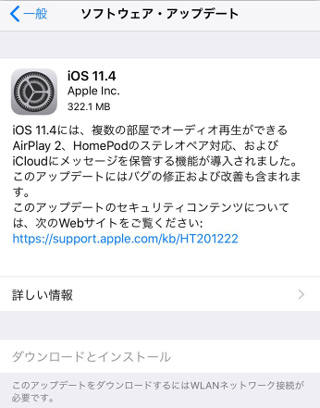
iOS 11.4 新機能・変更点
iOS 11.4アップデートの更新内容は、大きく分けるとしたら、4つです。では、以下4つの更新内容をそれぞれ確認しましょう。
AirPlay 2対応
iOS 11.4が提供するAirPlay 2の詳細内容については、以下の通りです。
- 家にあるすべてのホームオーディオシステムおよびAirPlay 2に対応したスピーカーを操作することが可能です。
- 音楽を複数のAirPlay 2に対応したスピーカーと同期して同時に再生することが可能です。
- ロック画面やコントロールセンター、またはiデバイス上のApp内のAirPlayコントロールからAirPlay 2に対応したスピーカーを操作することが可能です。
- iPhone、iPad、HomePod、またはApple TVからSiriを使ってAirPlay 2に対応したスピーカーを音声で操作できます。
- AirPlay 2に対応したスピーカーで音楽を再生しながら、iPhoneまたはiPadで電話に出たりゲームをすることが可能です。
HomePodステレオペア対応
iOS 11.4では、HomePodの「ステレオペア」も追加されいました。
- iPhoneやiPadを使ってHomePodのステレオペアを設定することに対応できます。
- HomePodステレオペアは部屋の設置場所を自動的に検知して、サウンドを場所に応じて自動的に調整できます。
- 先進のビームフォーミング技術によって、既存のステレオペアよりもさらに臨場感のある音響ステージを提供します。
- ホームアプリで自動アップデートが無効にされていない限り、HomePodはステレオペアに対応するように自動的にアップデートできます。
iCloudにメッセージを保管可能
iOS 11.4の「iMessages on iCloud」機能を利用して、メッセージをiCloudでバックアップできるようになりました。まずは、iCloudでメッセージを有効にする必要があります。「設定」>「ユーザー名」>「iCloud」の順に進み、「メッセージ」をオンにすれば設定完了です。
これで、デバイスが「充電中、ロック中、Wi-Fiにつながっている、iCloudに必要な空き容量がある」、この4つの条件を揃えばiPhone上のメッセージは自動的にiCloudにバックアップされるようになります。また、新規デバイスに同じiMessageアカウントでサインインすれば今までのメッセージを新規デバイスですべて見ることが可能です。
その他の改善およびバグ修正
他に、iOS 11.4のアップデートにより、下記の機能改善とばバグ修正が行われます。
- 教師が“スクールワーク”使用して生徒にiBooksで読書アクティビティを割り当てることが可能
- 特定の文字列が“メッセージ”をクラッシュさせる問題(メッセージ爆弾/chaiOS)の修正
- メッセージで一部のメッセージの順序がばらばらに表示される問題を解決済み
- Google Drive、Googleドキュメント、およびGmailにSafariからログイン/アクセスができない問題の解決
- ヘルスケア”でデータが同期できない問題とルスケアデータにアクセス可能なAppを変更できない問題の修正
- ホーム画面でアプリの位置がずれる問題とarPlayオーディオの音が歪む問題の修正
- Bluetooth経由でiPhoneの音楽を再生、または車でUSBに接続している時に、曲を選択できない問題の解決
以上は、iOS 11.4へのアップデート方法と新機能に対する紹介です。不具合情報などについてはまだ報告されていませんが、トラブルや問題が報告され次第、追ってお伝えします。
iOS 11.4にアップデートした後、特に不具合は起こっていませんが、iOS 11.4の更新中にリンゴループや再起動が発生した場合、iOS修復ソフトTenorshare ReiBootを利用すれば簡単にiPhone/iPadを修復できます。デバイスのデータ紛失せずにアップデータ失敗による数々の不具合症状を解消できますので、ぜひお試しください。






